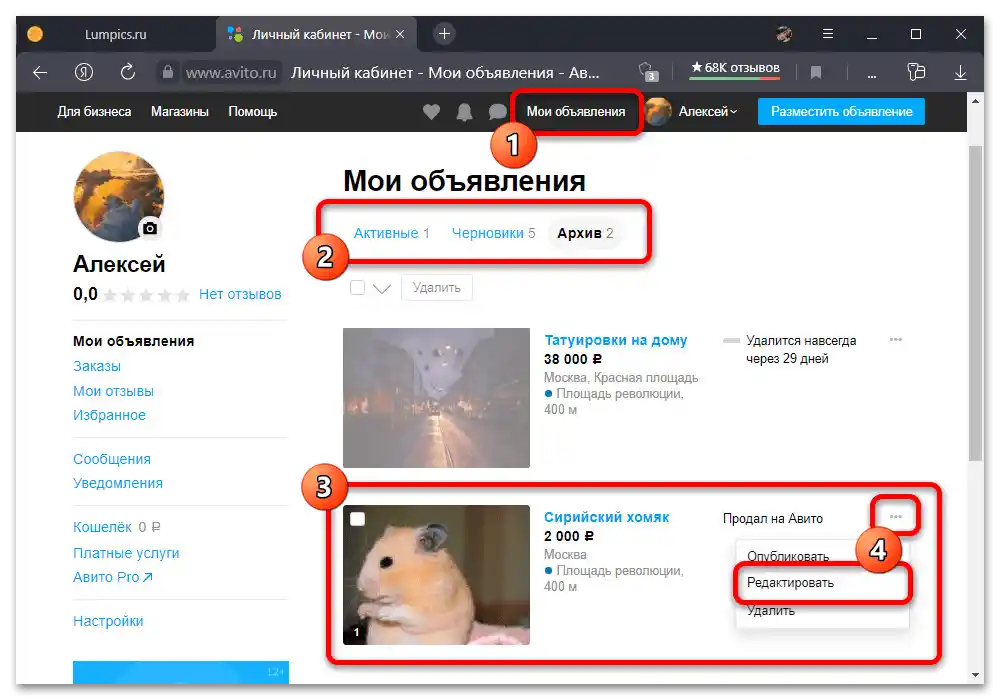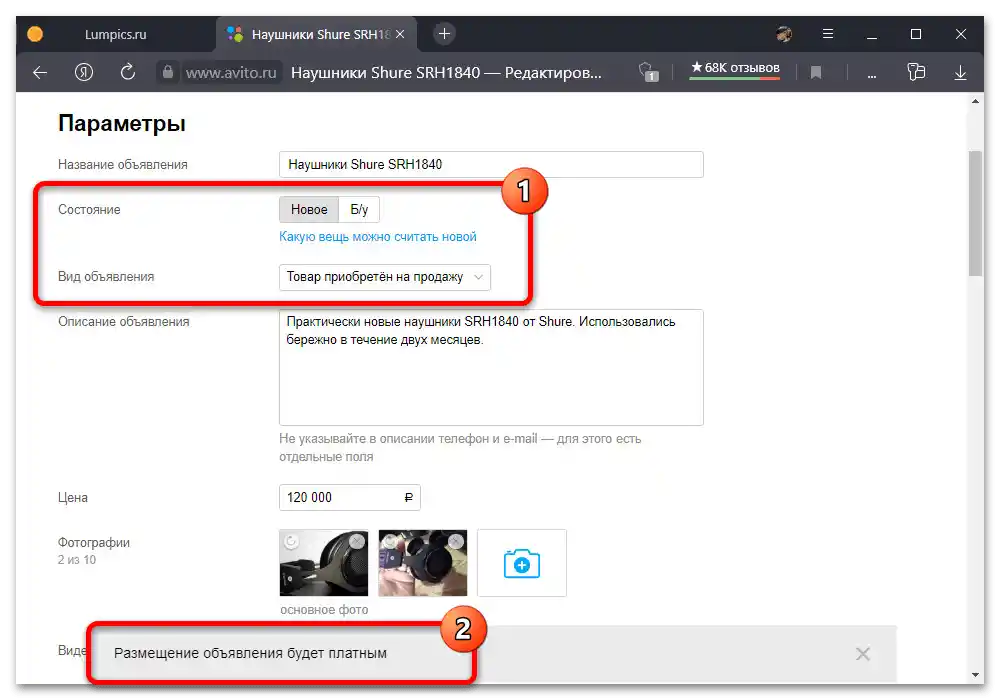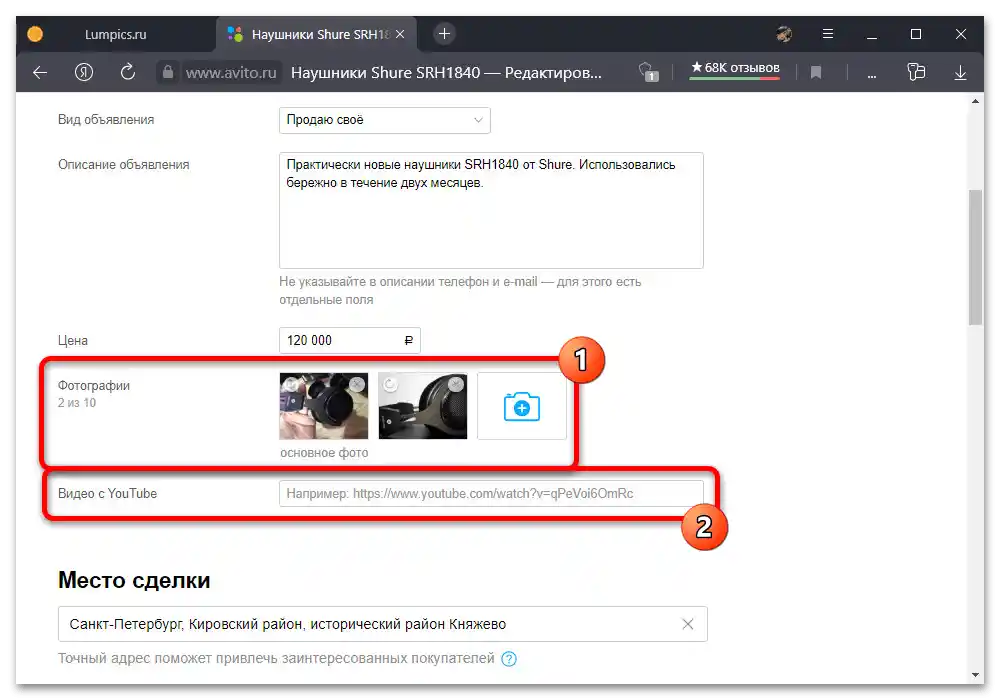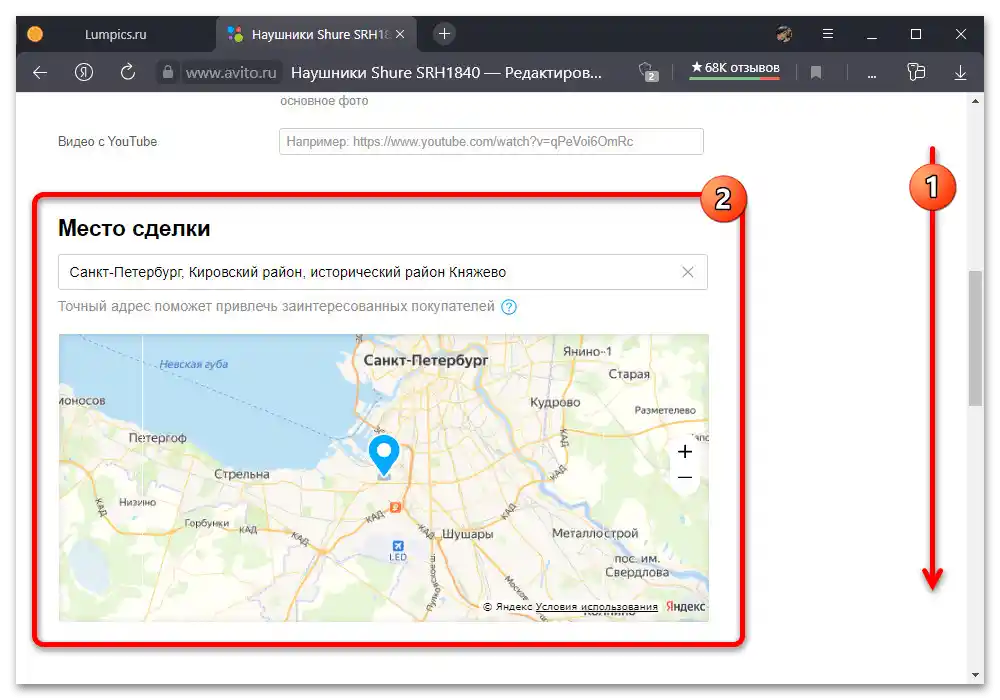Varianta 1: Webová stránka
Každý inzerát na oficiálních stránkách Avito lze upravit prostřednictvím individuálních nastavení, dostupných ze stránky zápisu nebo přes osobní účet. Pokusíme se popsat změnu většiny parametrů, ale některé možnosti mohou být vynechány kvůli rozdílům mezi různými sekcemi.
- Klikněte na tlačítko "Moje inzeráty" na horním panelu oficiálních stránek Avito a vyberte publikaci z celkového seznamu. V případě inzerátů z kategorie "Archiv" bude nutné ihned na této stránce kliknout na ikonu se třemi tečkami v rohu zápisu a využít možnost "Upravit", jak je uvedeno v našem příkladu.
![Jak upravit inzerát na Avito_001]()
Při práci s jakýmikoli jinými publikacemi nebo pokud bylo otevření zápisu provedeno například z obecného vyhledávání na stránkách, je nutné kliknout na tlačítko "Upravit" nad blokem se statistikou. Výsledkem by měly být na stejné záložce otevřeny nastavení, identická s formulářem pro vytvoření.
- Změnit lze prakticky každý parametr, kromě výběru kategorie, který je dostupný pouze pro nové publikace nebo zápisy ze záložky "Návrhy". Obvykle prvním bodem na stránce je "Název inzerátu", což je textové pole s možností uvedení názvu zboží nebo služby s pomocí nápovědy.
- Pokud prodáváte něco, dalšími povinnými bloky budou "Typ inzerátu" a "Stav", umístěné vedle sebe. Parametry nastavujte podle svého uvážení, ale mějte na paměti, že prodej zcela nového zboží na Avito je výhradně placenou službou.
![Jak upravit inzerát na Avito_004]()
Nebudeme se zaměřovat na každý možný parametr, ale přitom zdůrazníme, že v závislosti na původně vybrané kategorii, ať už je to "Práce" nebo "Doprava", se proces změny inzerátů může lišit.V tomto případě, například při vytváření publikace na téma automobilů, bude nutné uvést řadu technických údajů, zatímco forma prodeje zboží je omezena pouze na dva unikátní body.
- Pro změnu popisu, který je dostupný bez ohledu na typ inzerátu, použijte stejnojmenné textové pole. To samé platí i pro kategorii "Cena", která je často měněna prodejci s cílem snížit cenu zboží po uplynutí určité doby.
- Chcete-li změnit dříve přidané multimediální soubory, v rámci bloku "Fotografie" vyberte soubor, který chcete odstranit, a klikněte na křížek v pravém horním rohu. Pro přidání nových souborů použijte tlačítko s ikonou "+", přičemž je nutné mít na paměti, že maximální počet snímků je přísně omezen.
![Jak upravit inzerát na Avito_007]()
Pokud je to nutné, můžete změnit pořadí dokumentů jednoduchým stisknutím a přetahováním, včetně změny "Hlavního foto", které se nachází na obálce inzerátu. Také nezapomeňte na související textové pole "Video z YouTube", kde můžete uvést nebo nahradit odkaz na video s názornou ukázkou zboží.
Přečtěte si také: Jak zkopírovat odkaz na video na YouTube
- Přesný adresu kanceláře společnosti nebo místo setkání pro předání zboží můžete upravit v podsekci "Místo obchodu", pomocí integrované mapy Yandex nebo textového pole. Úplně se zbavit informací nelze, protože to povede k chybě při ukládání.
![Jak upravit inzerát na Avito_008]()
Kontaktní telefon konkrétní publikace můžete změnit vedle příslušného bodu v kategorii "Kontakty". Zde můžete také omezit způsoby kontaktu pouze na telefonáty nebo naopak na osobní zprávy.
![Jak upravit inzerát na Avito_009]()
Pokud potřebujete vypnout nebo naopak zapnout automatickou deaktivaci záznamu po uplynutí jednoho měsíce, použijte posuvník "Autopublikace". Nenechávejte bez povšimnutí interní nápovědu k této funkci.
- Poslední, co můžete udělat na první stránce nastavení, je změnit parametry propagace, připojením nebo odpojením jednoho ze tří balíčků na výběr.Pokud se oznámení z nějakého důvodu stalo placeným, bude nutné vybrat cenu za publikaci.
- V následujícím, zároveň závěrečném kroku, můžete zvolit placenou úpravu pro oznámení, pokud je to potřeba, zaškrtnutím jedné nebo obou možností. Při změně parametrů v horní části stránky bude zobrazena názorná ukázka.
- Stiskněte tlačítko "Uložit změny", abyste dokončili úpravy publikace. Jakákoliv konkrétní změna provedená tímto způsobem bude znovu zkontrolována, jako při prvním zveřejnění.
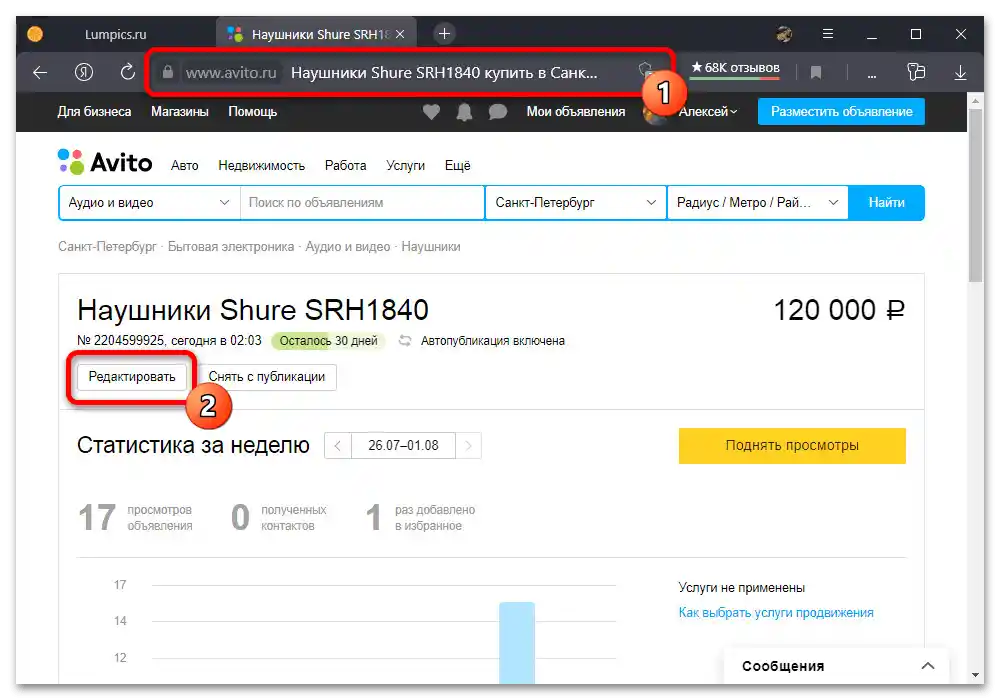
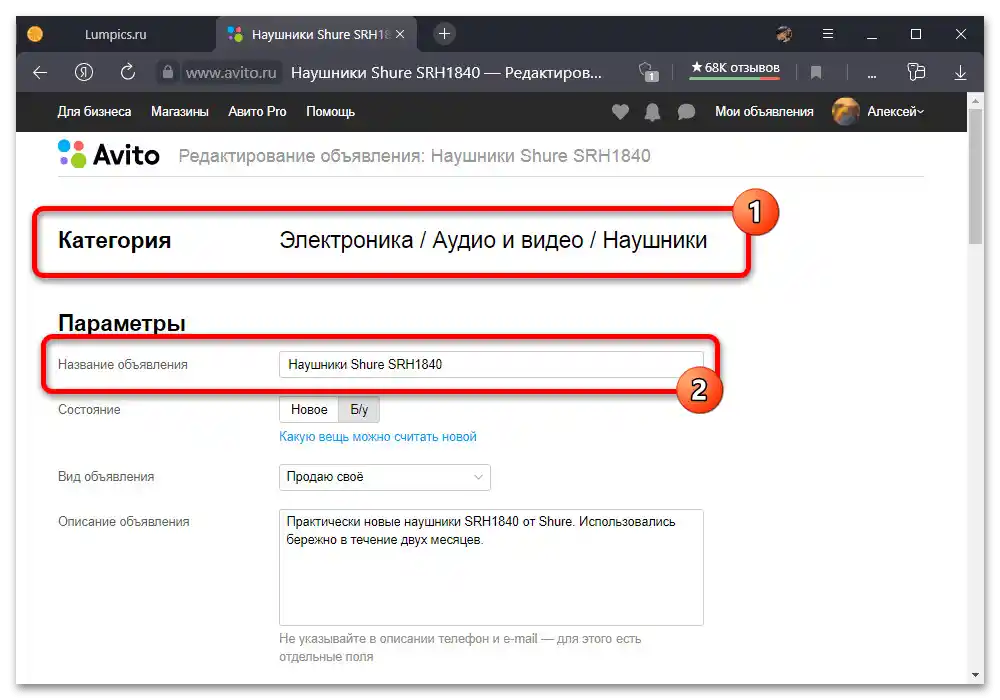
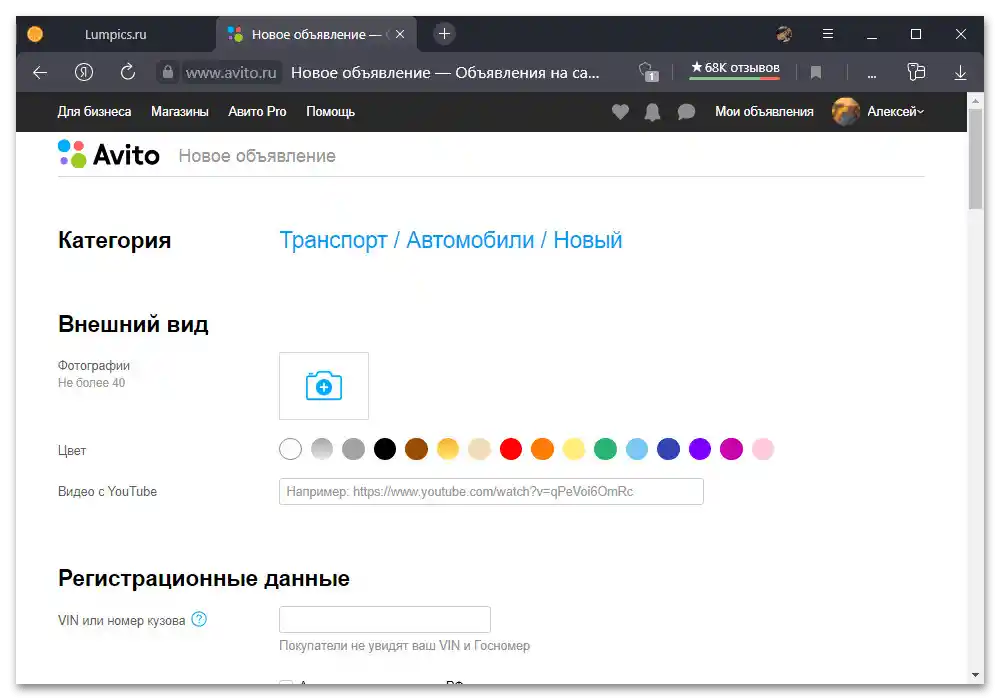
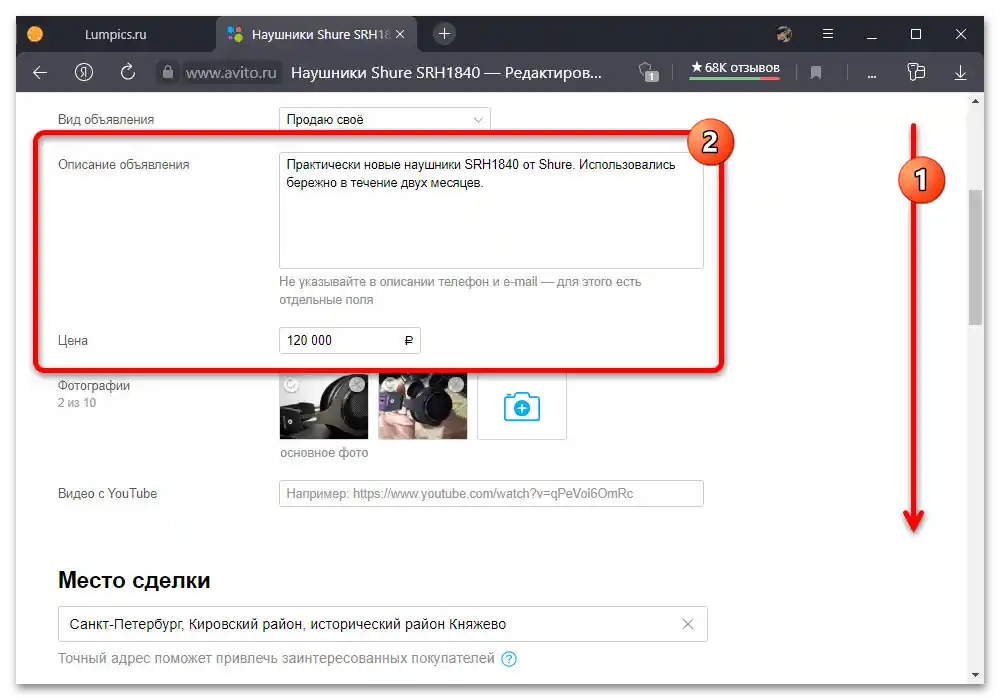
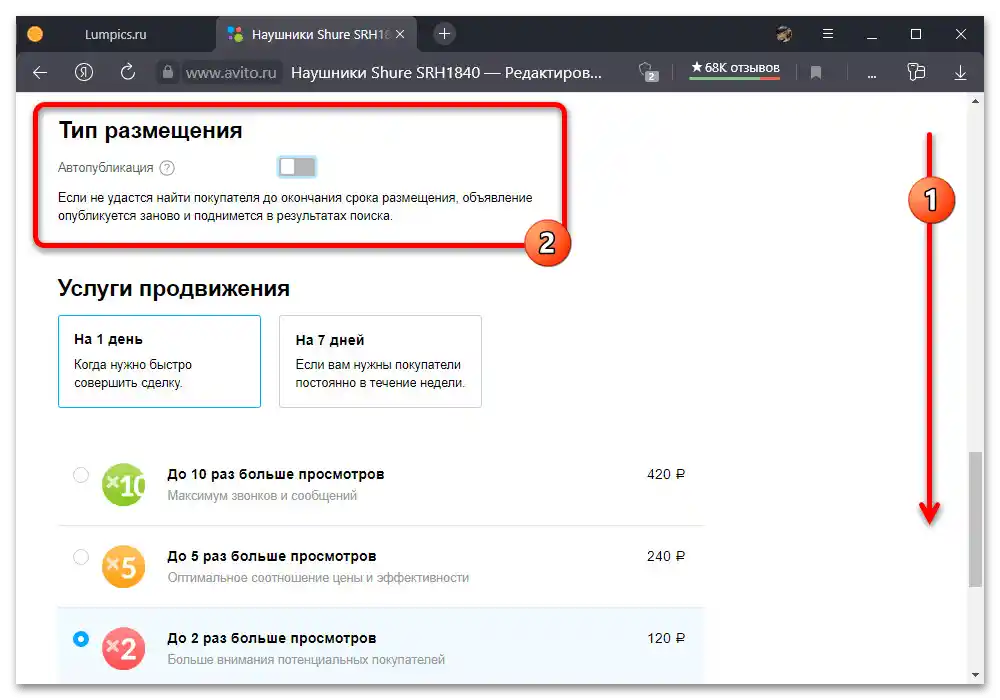
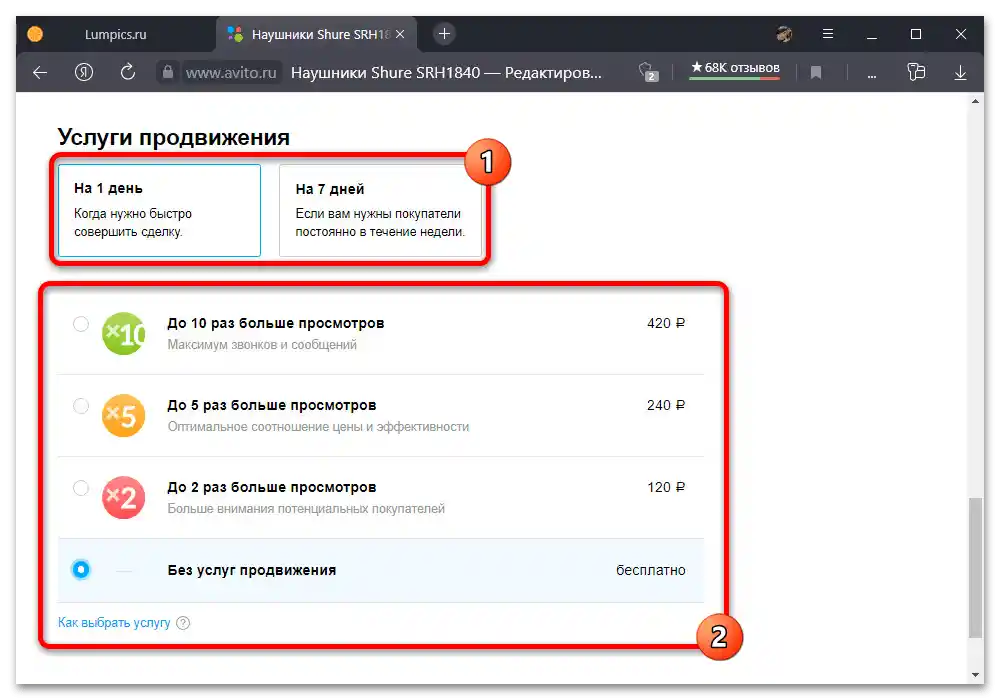
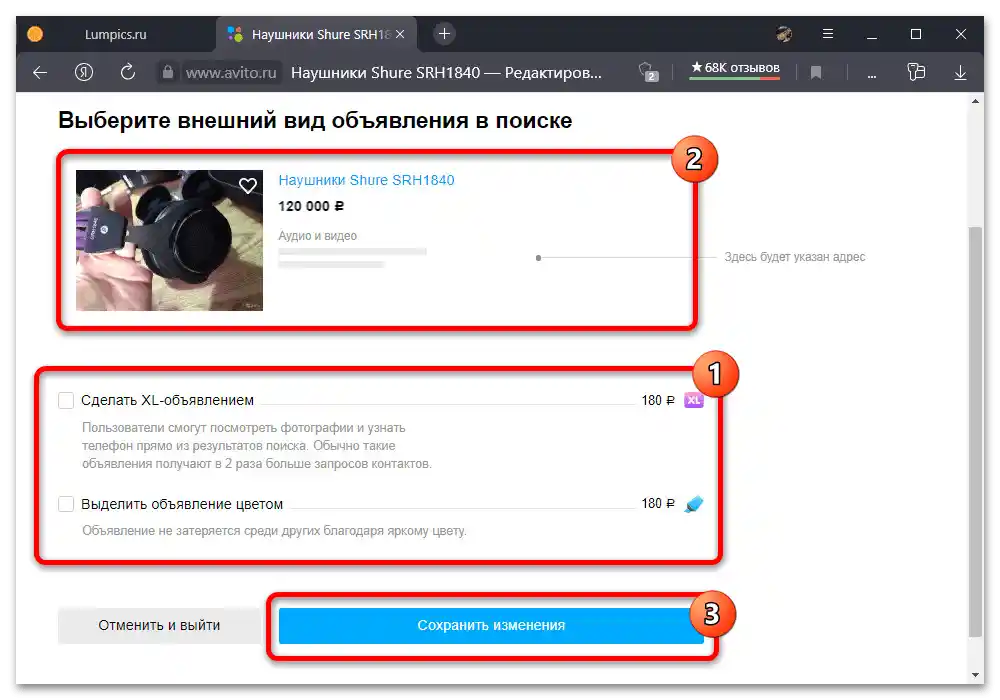
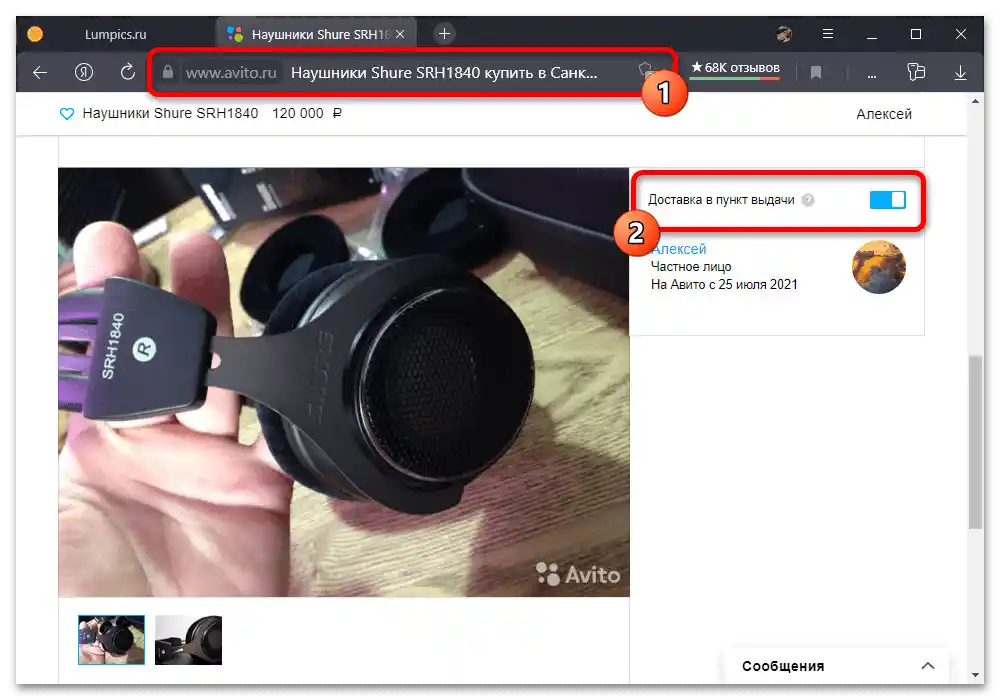
Kromě základních nastavení je také možné zahrnout doručení zboží do výdejních míst prostřednictvím kurýrní služby nebo pošty. Cena a dostupnost se vypočítává podle regionu, zatímco aktivace této možnosti se provádí na hlavní stránce oznámení v pravém sloupci nad jménem autora.
Varianta 2: Mobilní aplikace
Aplikace obchodní platformy pro mobilní zařízení se z hlediska funkcí prakticky neliší od webové stránky, a proto se nebudeme opakovat při popisu vlastností jednotlivých bodů. V rámci návodu se zaměříme pouze na hlavní rozdíly mezi klientem a umístěním ovládacích prvků publikací.
- Jakýmkoliv pohodlným způsobem otevřete upravované oznámení a stiskněte tlačítko s obrázkem tužky v horní části obrazovky. K tomu můžete použít záložku "Profil" na hlavním navigačním panelu aplikace a jednu z uvedených kategorií.
- Nastavení záznamu budou zobrazena na jedné obrazovce ve formě textových polí, rozbalovacích seznamů, posuvníků a bloku pro nahrávání obrázků. Jakmile budou potřebné změny provedeny, stiskněte tlačítko "Hotovo" na samém dně.
- Na rozdíl od plné verze umožňuje aplikace z hlavní stránky oznámení spravovat nejen dostupnost "Avito Doručení", ale také automatické publikování po uplynutí 30denní lhůty.Obě položky se nacházejí pod informacemi o místě setkání a představují posuvníky, které nijak neovlivňují moderaci záznamu.
- Změna placených služeb propagace není dostupná přes nastavení, může však být upravena na samostatné stránce po stisknutí tlačítka "Zvýšit zhlédnutí". Zde se také mění čas zobrazení v případě placených publikací.
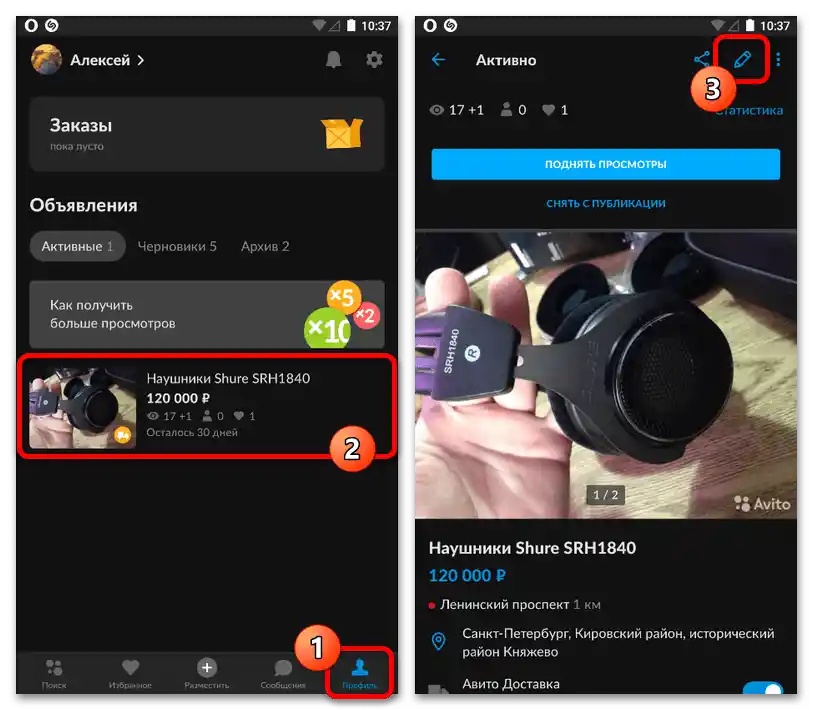
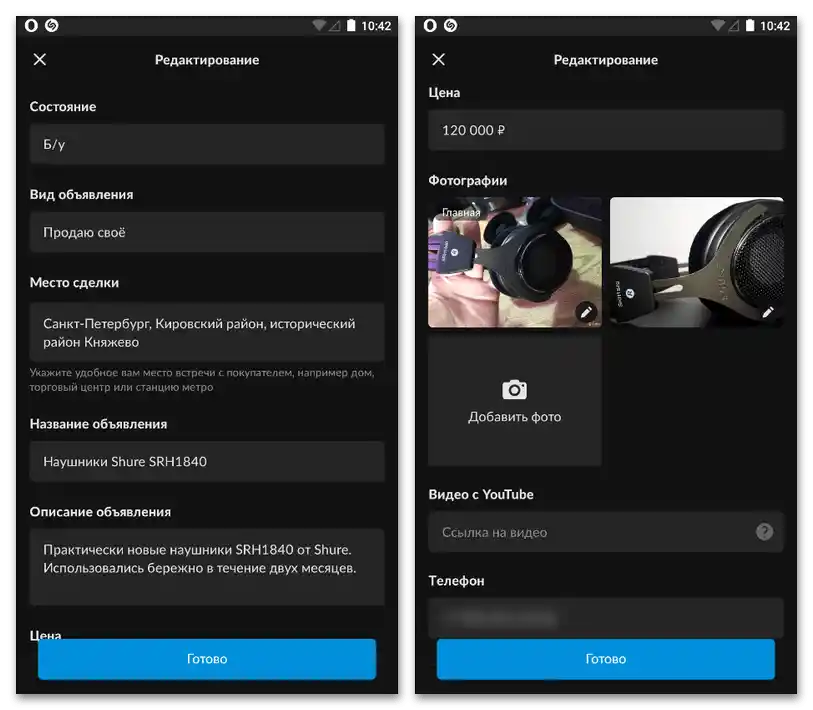
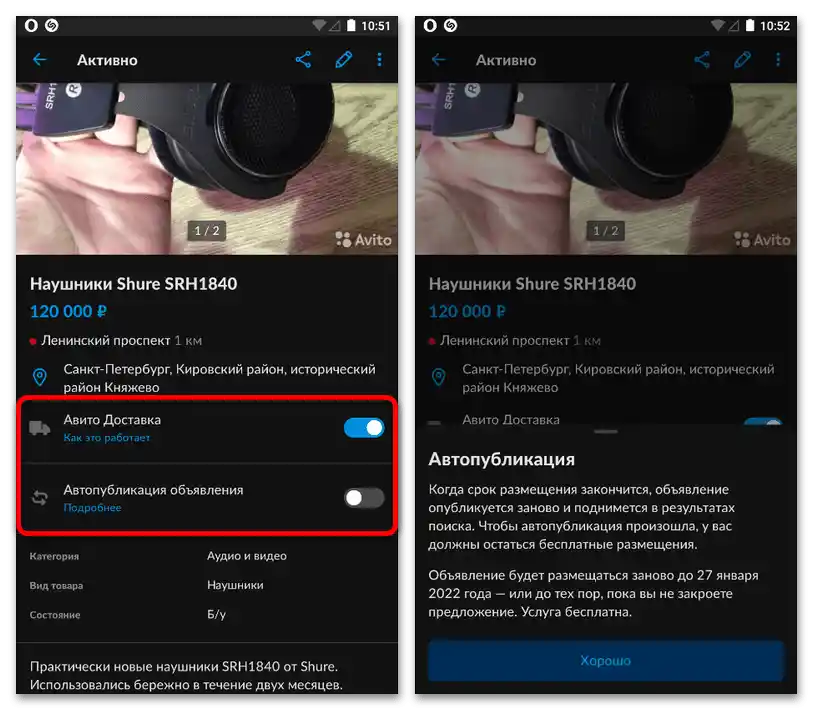
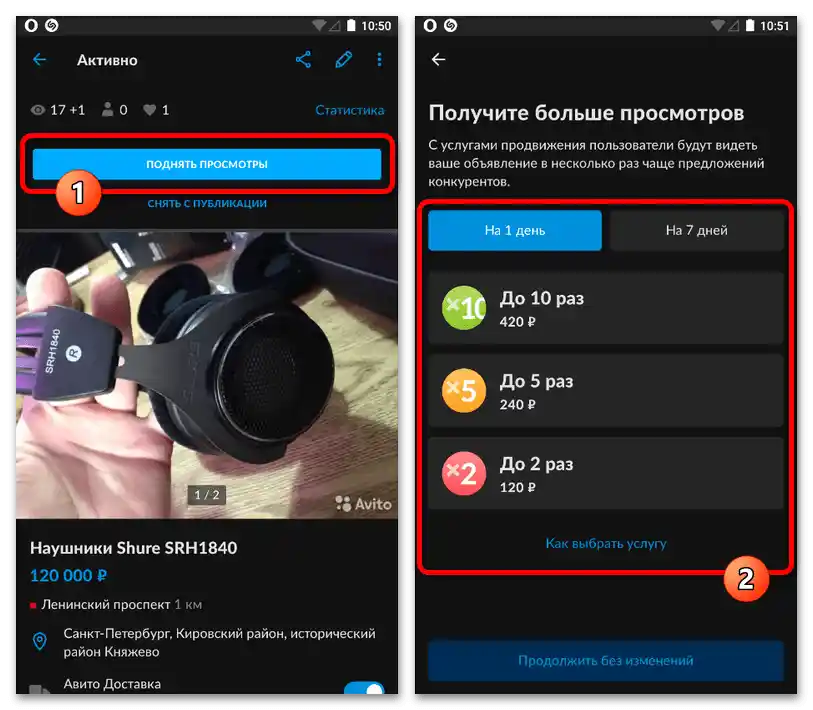
Pokud byly změny provedeny prostřednictvím sekce "Upravit", bude inzerát dočasně stažen z veřejného přístupu a vrátí se až po kontrole. Přitom data statistik zůstávají v původní podobě, stejně jako se nevyčerpává limit na bezplatná umístění v rámci kategorie.